如何在Excel中從地址列表提取郵遞區號?
在Excel中管理客戶資訊時,通常會有一份完整的地址清單,每個條目都包含街道詳細資訊和郵遞區號(郵政編碼)。如果需要從這些地址中單獨提取郵遞區號,可能是為了郵寄列表、區域分析或數據格式化,手動逐一分離它們可能會非常耗時且容易出錯,特別是在處理大量數據時。幸運的是,Excel 提供了實用的方法,可以快速高效地一次性提取多個郵遞區號,而無需手動操作。本文提供了使用Excel公式和VBA宏解決方案從地址中提取郵遞區號的逐步指導。
使用公式在Excel中提取郵遞區號
在許多常見的地址列表中,郵遞區號位於地址字串的末尾,並且不超過8個字符。當地址列表中的所有地址都遵循一致的格式,且郵遞區號作為每個地址的最後一個元素並以空格分隔時,這種方法最為適用。
要使用公式快速提取郵遞區號,請按照以下步驟操作:
1. 選擇一個空白單元格,您希望郵遞區號顯示在該位置(例如,若您的地址在A1,則選擇B1)。輸入以下公式:
=MID(A1,FIND("zzz",SUBSTITUTE(A1," ","zzz",SUMPRODUCT(1*((MID(A1,ROW(INDIRECT("1:"&LEN(A1))),1))=" "))-1))+1,LEN(A1))2. 按下Enter鍵。A1中的地址郵遞區號將顯示在選定的單元格中。
3. 要將此公式應用於其他地址,選擇帶有公式的單元格,沿著列向下拖動填充柄以覆蓋所有地址行,Excel將自動為每個地址提取郵遞區號。
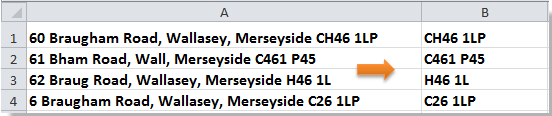
提示:此公式假設郵遞區號是地址字串中最後一個空格後的最後一項。如果您的地址結構不同,例如郵遞區號出現在中間或以逗號分隔,此公式可能無法返回正確結果。要將此方法擴展到國際郵遞區號或自定義格式,您可能需要不同的或更進階的公式方法,或者嘗試下面的VBA解決方案。
使用用戶自定義函數在Excel中提取郵遞區號
如果您的地址數據更加複雜、不一致,或郵遞區號以各種格式和位置出現在字串中,如下方截圖所示,VBA宏可以提供更靈活的提取選項。此自動化方法快速處理整個地址列,僅提取和返回郵遞區號,大大節省時間並減少手動操作。

1. 按Alt + F11打開Microsoft Visual Basic for Applications窗口。
2. 在VBA窗口中,點擊插入 > 模組以創建新模組。將以下VBA代碼複製並粘貼到模組窗口中:
Public Function ExtractPostcode(text As String) As String
Dim reg As New RegExp
Dim m As MatchCollection
reg.Pattern = "\b([A-Z]{1,2}\d{1,2}[A-Z]?\s*\d[A-Z]{2}|\d{5}(?:-\d{4})?|\d{6})\b"
reg.IgnoreCase = True
reg.Global = False
If reg.Test(text) Then
Set m = reg.Execute(text)
ExtractPostcode = m(0).Value
Else
ExtractPostcode = ""
End If
End Function3. 粘貼代碼後,在VBA編輯器窗口中,選擇工具 > 引用。見截圖:

4. 在引用對話框中,勾選Microsoft VBScript Regular Expressions 5.5並點擊確定。

5. 返回工作表,並輸入以下公式:=ExtractPostcode(A2),向下拖動填充柄至其他單元格。所有郵遞區號立即顯示,見截圖:

提示:通過此代碼,您可以自動在幾秒內從任何國家或地區的Excel數據中提取郵遞區號;只需簡單調整正則表達式以匹配目標區域的郵遞區號規則,即可快速適應不同格式——例如英國的“SW1A 1AA”、美國的“12345-6789”或中國的“100000”——大幅提升數據清理和分析效率。
相關文章:
最佳 Office 生產力工具
| 🤖 | Kutools AI 助手:以智能執行為基礎,革新數據分析 |生成程式碼 | 創建自訂公式 | 分析數據並生成圖表 | 調用 Kutools 增強函數… |
| 熱門功能:查找、選取項目的背景色或標記重複值 | 刪除空行 | 合併列或單元格且不遺失數據 | 四捨五入(免公式)... | |
| 高級 LOOKUP:多條件 VLookup|多值 VLookup|多表查找|模糊查找... | |
| 高級下拉列表:快速創建下拉列表 |依賴型下拉列表 | 多選下拉列表... | |
| 列管理器:添加指定數量的列 | 移動列 | 切換隱藏列的顯示狀態 | 比較區域及列... | |
| 精選功能:網格聚焦 | 設計檢視 | 增強編輯欄 | 工作簿及工作表管理器 | 資源庫(快捷文本) | 日期提取器 | 合併資料 | 加密/解密儲存格 | 按列表發送電子郵件 | 超級篩選 | 特殊篩選(篩選粗體/傾斜/刪除線...)... | |
| 15 大工具集:12 項文本工具(添加文本、刪除特定字符…)|50+ 儀表 類型(甘特圖等)|40+ 實用 公式(基於生日計算年齡等)|19 項插入工具(插入QR码、根據路徑插入圖片等)|12 項轉換工具(金額轉大寫、匯率轉換等)|7 項合併與分割工具(高級合併行、分割儲存格等)|...及更多 |
運用 Kutools for Excel,全面提升您的 Excel 技能,體驗前所未有的高效。 Kutools for Excel 提供超過300 項進階功能,讓您提升工作效率、節省時間。 點此尋找您最需要的功能...
Office Tab 為 Office 帶來分頁介面,讓您的工作更加輕鬆簡單
- 在 Word、Excel、PowerPoint 中啟用分頁編輯與閱讀。
- 在同一視窗的新分頁中打開與創建多份文件,而非開啟新視窗。
- 提升您的生產力50%,每日可幫您減少數百次鼠標點擊!
所有 Kutools 外掛,一次安裝
Kutools for Office 套裝整合了 Excel、Word、Outlook 和 PowerPoint 的外掛,外加 Office Tab Pro,非常適合需要跨 Office 應用程式協同作業的團隊。
- 全合一套裝 — Excel、Word、Outlook及 PowerPoint 外掛 + Office Tab Pro
- 一鍵安裝,一份授權 — 幾分鐘完成設置(支援 MSI)
- 協同運作更順暢 — Office 應用間無縫提升生產力
- 30 天全功能試用 — 無需註冊、無需信用卡
- 最超值 — 一次購買,節省單獨外掛費用